Современные смартфоны предоставляют пользователю широкие возможности для коммуникации и работы. Однако, иногда использование экранной клавиатуры может быть неудобным, особенно при длительном наборе текста. В таких случаях подключение внешней клавиатуры к смартфону может значительно упростить процесс ввода информации.
Первым шагом для подключения клавиатуры к смартфону является проверка совместимости устройств. Убедитесь, что ваш смартфон поддерживает подключение внешней клавиатуры через USB или Bluetooth. Обычно эта информация указывается в технических характеристиках смартфона или его инструкции.
Если ваш смартфон поддерживает подключение внешней клавиатуры, вам понадобится специальный адаптер или кабель, который позволит подключить клавиатуру к вашему смартфону. В случае USB-подключения, вам понадобится OTG-кабель, который обладает двумя концами: один конец подключается к смартфону, а другой - к клавиатуре. Если вы хотите использовать Bluetooth-клавиатуру, убедитесь, что у вас есть возможность включить функцию Bluetooth на вашем смартфоне.
После подключения клавиатуры к смартфону, вам может потребоваться внести некоторые изменения в настройки устройства. Для этого зайдите в меню настроек смартфона и найдите раздел "язык и ввод". В этом разделе вы должны найти опцию "физическая клавиатура" или "Bluetooth-устройства". Нажмите на эту опцию и выполните настройку по инструкции, предоставленной производителем клавиатуры.
После того, как вы выполните все настройки и подключите клавиатуру к смартфону, вы сможете начать использовать внешнюю клавиатуру для ввода информации. Теперь набор текста будет гораздо удобнее и быстрее, что значительно повысит вашу производительность и комфорт при работе с смартфоном.
Шаг 1: Проверьте совместимость клавиатуры и смартфона
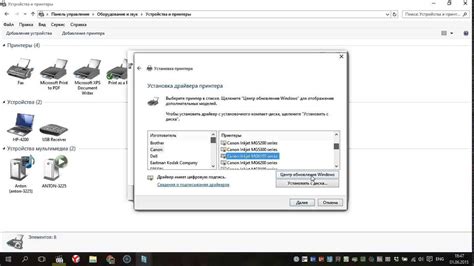
Перед тем как приступить к подключению клавиатуры к смартфону, важно убедиться в их совместимости. Некоторые клавиатуры могут работать только с определенными моделями или операционными системами, поэтому необходимо проверить соответствующую информацию.
В первую очередь, обратите внимание на интерфейс подключения клавиатуры. Современные смартфоны обычно имеют разъем USB Type-C илимогут работать по Bluetooth. Проверьте, что ваша клавиатура поддерживает один из этих интерфейсов.
Важно также проверить операционную систему вашего смартфона. Некоторые клавиатуры могут быть совместимы только с определенными версиями Android или iOS. Проверьте, соответствует ли версия вашей операционной системы требованиям клавиатуры.
Если у вас есть сомнения относительно совместимости клавиатуры и смартфона, лучше обратиться к инструкции пользователя или обратиться в службу поддержки производителя клавиатуры.
Шаг 2: Подключите клавиатуру к смартфону через USB или Bluetooth

Подключение клавиатуры к смартфону может осуществляться двумя способами: через USB-порт или посредством Bluetooth-связи.
Если у вас имеется клавиатура с проводом, то для подключения необходимо воспользоваться USB-кабелем. Откройте USB-порт на своем смартфоне и вставьте конец кабеля в него. Подключение будет произведено автоматически, и ваш смартфон будет готов к использованию клавиатуры.
В случае, если у вас беспроводная клавиатура с Bluetooth-соединением, перейдите к настройкам Bluetooth на вашем смартфоне. Включите Bluetooth и выполните поиск устройств. После того, как ваша клавиатура будет найдена, выберите ее в списке и выполните парное соединение. Вам могут потребоваться пароль или код, указанный на клавиатуре. После успешного подключения вы сможете использовать клавиатуру для ввода текста на своем смартфоне.
Важно отметить, что в некоторых случаях может потребоваться установка дополнительного приложения для правильной работы клавиатуры на вашем смартфоне. Поэтому, перед началом процесса подключения, рекомендуется ознакомиться с инструкцией к вашей клавиатуре или посетить официальный сайт производителя для получения дополнительной информации.